Как да отпечатате имейл без отстъп в Outlook?
Да приемем, че сте активирали Включете и отстъпете оригиналния текст на съобщението, когато отговаряте на съобщение опция в Outlook. Оригиналните имейли ще бъдат автоматично отстъпени при отговор. Когато отпечатвате имейл с отговор напред и назад, ще има много празно пространство преди съдържанието на съобщението. И така, как да премахнете тези вдлъбнатини в името на спестяване на хартия, добро оформление или други цели? Този метод ще ви насочи лесно да отпечатате имейл без отстъп в Outlook.
Отпечатайте имейл без отстъп в Outlook
Лесно отпечатайте тялото на имейл съобщение само без заглавка и потребителско име в Outlook
Както знаете, когато отпечатвате имейл в Outlook, той ще отпечата както заглавката, така и тялото на имейла като това, което виждате в прозореца за съобщения или панела за четене. Нещо повече, обикновено добавя вашето потребителско име над заглавката на съобщението. Тук искам да представя отличното Разширен печат функция на Kutools за Outlook, която ви позволява да отпечатате тялото на имейл съобщението само без заглавката на съобщението и потребителското име и оставайки фоновото изображение в Outlook. Вижте екранна снимка:
Kutools за Outlook опростява ежедневната ви комуникация по имейл чрез Outlook, като добавя десетки удобни функции. Вижте повече Безплатно изтегляне сега
- Автоматизирайте изпращането на имейл с Автоматично CC/BCC, Автоматично препращане по правила; изпрати Автоматичен отговор (Извън офиса) без да е необходим сървър за обмен...
- Получавайте напомняния като BCC Предупреждение когато отговаряте на всички, докато сте в списъка BCC, и Напомняне при липсващи прикачени файлове за забравени прикачени файлове...
- Подобрете ефективността на имейл с Отговор (на всички) с прикачени файлове, Автоматично добавяне на поздрав или дата и час в подпис или тема, Отговорете на няколко имейла...
- Опростете изпращането на имейл с Извикване на имейли, Инструменти за прикачване (Компресиране на всички, автоматично запазване на всички...), Премахване на дубликати, и Бърз доклад...
 Отпечатайте имейл без отстъп в Outlook
Отпечатайте имейл без отстъп в Outlook
Моля, следвайте стъпките по-долу, за да отпечатате имейл с премахнати всички отстъпи в Outlook.
1. В Mail преглед, щракнете два пъти, за да отворите имейла, който искате да отпечатате без отстъп.
2. Сега имейлът се отваря в прозорец за съобщения. Моля щракнете Събщение > Действия > Редактиране на съобщението. Вижте екранна снимка:
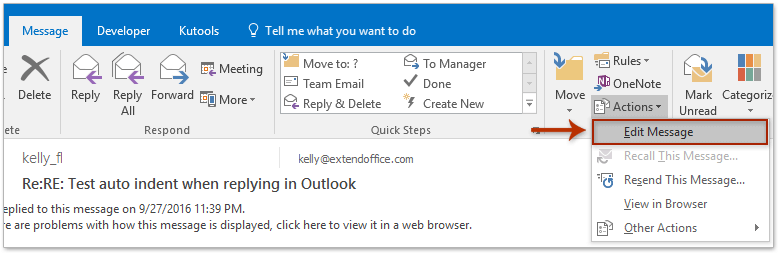
3. Сега имейлът може да се редактира. Поставете курсора в тялото на съобщението и след това натиснете Ctrl + A клавиши за избор на цялото съдържание на съобщението.
4. Продължете, за да щракнете върху ![]() бутон в долния десен ъгъл на Параграф група на Форматиране на текст раздел. Вижте екранна снимка:
бутон в долния десен ъгъл на Параграф група на Форматиране на текст раздел. Вижте екранна снимка:

5. В отварящия се диалогов прозорец Абзац, моля, въведете 0 и в двете Left намлява прав кутии (или Вътре намлява Извън кутии) в Вдлъбнатина и кликнете върху OK бутон. Вижте екранна снимка:

5. Сега всички вдлъбнатини са премахнати от съдържанието на съобщението. Моля щракнете досие > Изпринти за отпечатване на текущия имейл без отстъп.
След като отпечатате имейла без отстъп, моля, затворете прозореца Съобщение, без да запазвате имейла.
 Свързани статии
Свързани статии
Отпечатвайте имейли в хронологичен (обратен) ред в Outlook
Отпечатайте контакти с бележки или бележки за контакти само в Outlook
Отпечатайте имейл, включително фоново изображение/цвят в Outlook
Най-добрите инструменти за продуктивност в офиса
Kutools за Outlook - Над 100 мощни функции, за да заредите вашия Outlook
🤖 AI Mail Assistant: Незабавни професионални имейли с AI магия - с едно щракване до гениални отговори, перфектен тон, многоезично владеене. Трансформирайте имейла без усилие! ...
📧 Автоматизиране на имейли: Извън офиса (налично за POP и IMAP) / График за изпращане на имейли / Автоматично CC/BCC по правила при изпращане на имейл / Автоматично пренасочване (разширени правила) / Автоматично добавяне на поздрав / Автоматично разделяне на имейлите с множество получатели на отделни съобщения ...
📨 Управление на Email: Лесно извикване на имейли / Блокиране на измамни имейли по теми и други / Изтриване на дублирани имейли / подробно търсене / Консолидиране на папки ...
📁 Прикачени файлове Pro: Пакетно запазване / Партидно отделяне / Партиден компрес / Автоматично запазване / Автоматично отделяне / Автоматично компресиране ...
🌟 Магия на интерфейса: 😊 Още красиви и готини емотикони / Увеличете продуктивността на Outlook с изгледи с раздели / Минимизирайте Outlook, вместо да затваряте ...
???? Чудеса с едно кликване: Отговорете на всички с входящи прикачени файлове / Антифишинг имейли / 🕘Показване на часовата зона на подателя ...
👩🏼🤝👩🏻 Контакти и календар: Групово добавяне на контакти от избрани имейли / Разделете група контакти на отделни групи / Премахнете напомнянията за рожден ден ...
Над 100 Характеристики Очаквайте вашето проучване! Щракнете тук, за да откриете повече.


